
Secara umum, munculan yang muncul di situs web dapat mengindikasikan iklan, penawaran, pemberitahuan, atau peringatan. Beberapa iklan dan jendela pop-up di browser web dapat membantu. Mereka mungkin membantu seseorang yang mencari pekerjaan, atau orang yang mencari produk, atau memberi tahu seseorang yang sedang menunggu pembaruan tentang ujian yang akan datang. Terkadang, pop-up juga bisa berbahaya. Dalam bentuk iklan pihak ketiga, mereka mungkin mengandung beberapa taktik untuk mengekstrak informasi pribadi dan keuangan Anda . Mereka mungkin meminta Anda untuk menginstal atau mengunduh perangkat lunak atau aplikasi yang tidak dikenal/tidak diverifikasi. Kecuali Anda yakin, hindari mengikuti iklan pop-up atau jendela yang mengarahkan Anda ke tempat lain. Dalam panduan ini, kami telah menjelaskan cara menonaktifkan pop-up di Safari pada iPhone dengan mengaktifkan pemblokir pop-up Safari iPhone.
Cara Menonaktifkan Munculan di Safari di iPhone
Anda dapat dengan mudah menonaktifkan pop-up di Safari pada iPhone untuk membuat pengalaman berselancar Anda lancar dan bebas dari gangguan. Baca sampai akhir untuk mempelajari berbagai trik yang akan membantu Anda saat menggunakan Safari.
Apa yang harus dilakukan ketika Anda melihat pop-up yang tidak diinginkan di Safari?
- Arahkan ke tab Baru . Masukkan istilah pencarian yang diinginkan dan ramban ke situs baru .
Catatan: Jika Anda tidak dapat menemukan kolom pencarian di iPhone/iPod/iPad, ketuk di bagian atas layar dan tampilkan.
- Keluar dari tab tempat pop-up muncul.
Perhatian: Beberapa Iklan di Safari berisi tombol tutup palsu . Jadi, saat Anda mencoba menutup iklan, halaman saat ini dinavigasi ke halaman lain di bawah kendalinya. Selalu berhati-hati dan hindari interaksi dengan iklan dan jendela pop-up.
Cara Mengaktifkan Peringatan Website Palsu
- Dari layar Beranda , buka Pengaturan.
- Sekarang, klik Safari .
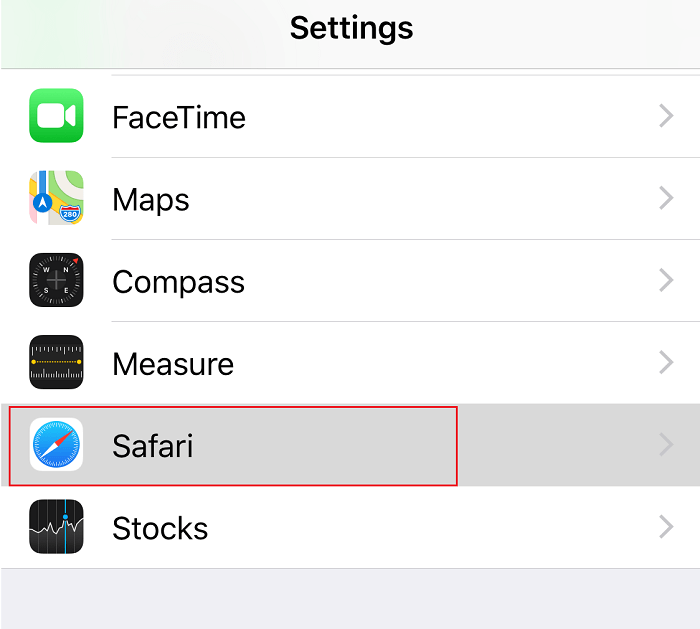
- Terakhir, aktifkan opsi bertanda Peringatan Situs Web Palsu , seperti yang digambarkan di bawah ini.

Perbaikan Tambahan
Seringkali, bahkan setelah menonaktifkan iklan dan jendela pop-up melalui Pengaturan Safari, ini tidak hilang sepenuhnya. Ini mungkin karena pemasangan aplikasi yang mendukung iklan . Periksa daftar Aplikasi Anda dan hapus instalan aplikasi ini dari iPhone Anda.
Catatan: Anda dapat memeriksa ekstensi yang tidak diinginkan dengan mencarinya di tab Ekstensi di Preferensi Safari.
Cara Menghindari Munculan di Safari
Kiat berikut akan membantu Anda mengelola dan menghindari pop-up di Safari.
- Gunakan Versi Terbaru: Pastikan Anda selalu menggunakan versi terbaru semua aplikasi di perangkat Apple Anda.
- Perbarui iOS: Pembaruan baru dalam sistem operasi meningkatkan kinerja sistem Anda dan menawarkan keamanan yang ditingkatkan. Pembaruan keamanan ditawarkan selama pembaruan perangkat lunak dan mungkin termasuk mekanisme kontrol pop-up.
- Instal Aplikasi Terverifikasi: Jika Anda ingin menginstal aplikasi baru apa pun di perangkat iOS Anda, tempat teraman adalah App Store oleh Apple. Untuk aplikasi yang tidak dapat diunduh dari App Store, harap unduh dari pengembang daripada melalui tautan eksternal atau iklan.
Singkatnya, perbarui perangkat Anda ke versi terbaru dan unduh aplikasi hanya dari App Store atau langsung dari pengembang. Dapatkan pembaruan Keamanan Apple terbaru di sini.
Cara Mengaktifkan Safari Pop-up Blocker iPhone
Berikut cara mengaktifkan pop-up di Safari di iPhone atau iPad:
- Arahkan ke Pengaturan dari Layar Utama.
- Di sini, klik Safari.
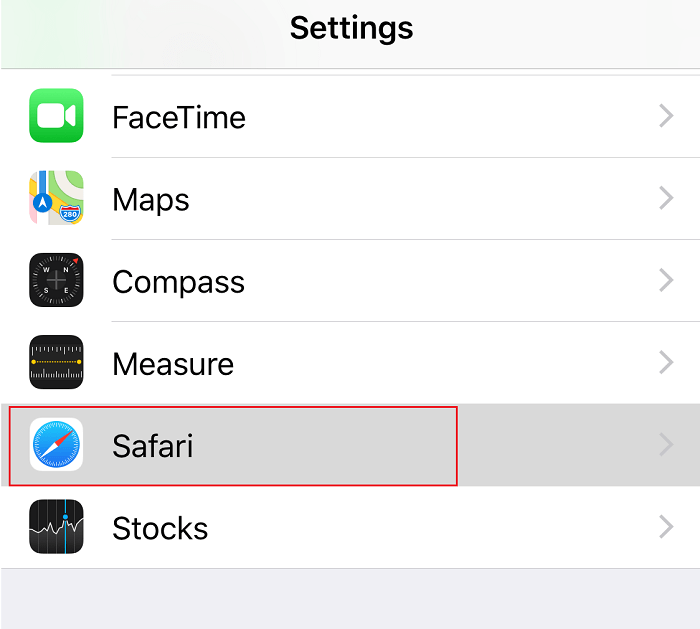
- Untuk mengaktifkan pemblokir pop-up, aktifkan opsi Blokir Pop-up ke AKTIF , seperti yang disorot.

Di sini dan seterusnya, pop-up akan selalu diblokir.
Cara Menonaktifkan Safari Pop-up Blocker iPhone
Berikut cara mengaktifkan pop-up di Safari di iPhone atau iPad:
- Ketuk Pengaturan > Safari , seperti sebelumnya.
- Untuk menonaktifkan pemblokir pop-up, matikan sakelar untuk Blokir Munculan .

Direkomendasikan:
- Cara Memblokir Pop-up di Safari di Mac
- 5 Cara Mengatasi Safari Tidak Bisa Dibuka di Mac
- Cara Memperbaiki Pesan Peringatan Virus Apple
- Perbaiki App Store Hilang di iPhone
Kami harap panduan ini bermanfaat dan Anda dapat mengaktifkan atau menonaktifkan munculan di Safari di iPhone atau iPad . Jika Anda memiliki pertanyaan / komentar mengenai artikel ini, jangan ragu untuk menjatuhkannya di bagian komentar.
